Tek bir tıklamayla Word'deki tüm Biçimlendirme nasıl temizlenir veya kaldırılır
Microsoft Word'deki(Microsoft Word) biçimlendirme, metin belgelerimizi istediğimiz gibi tasarlamak için harika bir özelliktir. Bazen, belgeye çok fazla biçimlendirme uyguladıktan sonra bile çalışmıyor. Bu durumda, tüm biçimlendirmeyi bir kerede kaldırmayı düşünebiliriz. Bu kılavuz , Microsoft Word'deki tüm biçimlendirmeleri kaldırmanıza(remove all formatting in Microsoft Word) yardımcı olur .
Microsoft Word , bugün piyasada kullanılabilecek en iyi kelime işlemcilerinden biridir. Yazılım, sürekli artan ihtiyaçları karşılamak için değişen zamanlarla güncellenmektedir. Ayarlarda etkinleştirilebilen geliştirici araçları ile Word'de(Word) karmaşık işleri bile kolayca yapabilirsiniz. Biçimlendirme özelliklerini kullanarak belgelerinizi büyük ölçüde tasarlayabilir ve içeriğinizin öne çıkması için ne gerekiyorsa yapabilirsiniz. Ayrıca tüm biçimlendirmeyi birkaç tıklamayla kaldırabilirsiniz. Nasıl yapabileceğinizi görelim.
Word'deki(Word) tüm Biçimlendirme(Formatting) nasıl temizlenir veya kaldırılır
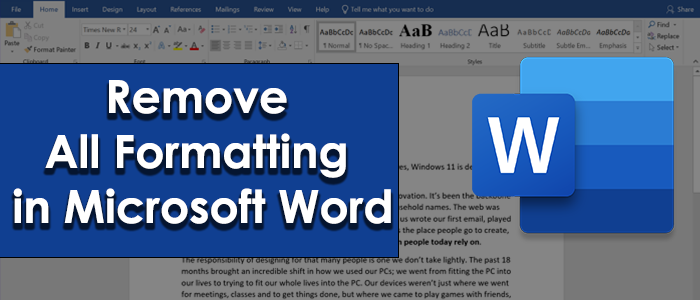
Microsoft Word'deki(Microsoft Word) tüm biçimlendirmeyi kaldırmak için ,
- (Select)Biçimlendirmeyi kaldırmak için tüm metni veya metnin bir bölümünü seçin
- Şeritteki Giriş sekmesine tıklayın
- Ardından stiller bölümündeki açılır ok düğmesine tıklayın
- (Click)Stiller kutusunda Tümünü (Styles)Temizle'ye (Clear All)tıklayın _
İşlemi ayrıntılı olarak görelim.
İlk olarak, biçimlendirmeyi kaldırmak için ihtiyacınız olan tüm metni veya belirli bir metni seçmeniz gerekir. Ardından, şerit menüsündeki Giriş sekmesine tıklayın. (Home)Yazı Tipi(Font) , Paragraf(Paragraph) , Stiller(Styles) gibi çeşitli bölümler göreceksiniz . Stiller(Styles) bölümünde , küçük açılır ok düğmesine tıklayın.

Ardından, farklı seçeneklerle açılan bir Stiller(Styles) kutusu göreceksiniz . Seçilen metne uygulanan her biçimlendirmeyi kaldırmak için Tümünü Temizle'ye (Clear All)tıklayın .(Click)
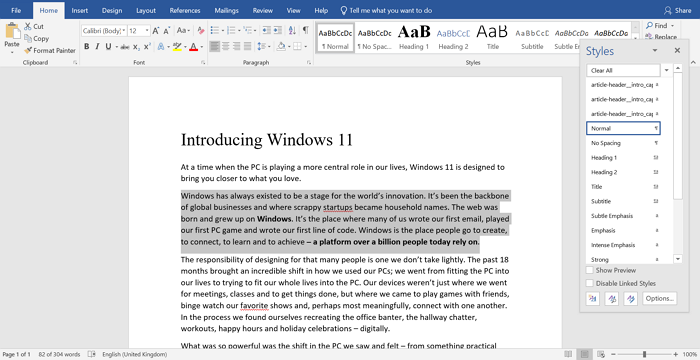
Seçimin biçimlendirmesi şimdiye kadar kaldırılacaktır. Alternatif olarak, biçimlendirmeyi tek bir tıklamayla da kaldırabilirsiniz. Metni seçin ve Ana Sayfa(Home) sekmesinin Yazı Tipi(Font) bölümünde ' Silgili(Just) A düğmesine' tıklayın.
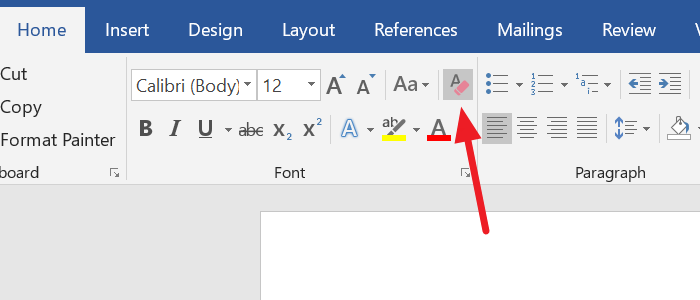
Tüm biçimlendirmeyi tek bir tıklamayla kaldıracaktır.
Bu kılavuzun Microsoft Word'ün(Microsoft Word) biçimlendirme özelliğini daha iyi tanımanıza yardımcı olacağını umuyoruz.
Okuyun: (Read: )Microsoft Word'de bir Şekle Metin nasıl eklenir.(How to insert Text into a Shape in Microsoft Word.)
Related posts
Word'de Biçimlendirme İşaretleri Nasıl Gösterilir
Biçimlendirmeyi Kopyalamak ve Yapıştırmak için Word'de Biçim Boyacısı'nı kullanın
Rewrite Suggestions Nasıl Kullanılır Word Web application için
Excel, Word or PowerPoint son kez başlayamadı
Microsoft Word ile bir Booklet or Book nasıl oluşturulur
Fix Error, Bookmark Microsoft Word'de tanımlanmadı
Quick Access Toolbar Word'de Spelling and Grammar tool'de Nasıl Gösterilir
Microsoft Word and Google Docs'da bir Hanging Indent nasıl oluşturulur?
İki Word belgeleri nasıl karşılaştırılır ve farklılıkları vurgulamak
Nasıl Outlook içinde Safe Mode Word, Excel, PowerPoint, başlamak için
Convert Word JPG Batch Word'ü JPG Converter'e kullanma belgeleri
Document Versions Word'de nasıl yönetilir
Bir ASD file ve nasıl Microsoft Word açmak için nedir?
Word document'da bir filigran eklenebilir
Word, Excel, PowerPoint son dosya sayısını artırmak
Word work file'yi oluşturamadı, Sıcaklık Environment Variable'i kontrol edin
Online Templates için Microsoft Word'de Nasıl Ara
Microsoft Word'da bir broşür nasıl yapılır
FocusWriter Writers için ücretsiz bir distraksiyon içermeyen Word Processor'dir
Excel or Word Exclamation Point ile Fix Yellow Triangle
